Reklame
Har du nogensinde taget en masse fotos og har brug for at redigere dem alle på én gang? Uanset om de skal ændres, roteres eller kombineres til et fotoalbum, kan det være en smerte at redigere billederne en efter en. BatchPhoto, der præsenterer sig selv som den hurtigste fotoredigeringsprogram, gør dette let. BatchPotos tretrinsguide leder dig gennem valg af flere billeder og anvender en række forskellige effekter og valg af en outputplacering - det kan endda uploade billederne til Facebook og andet hjemmesider.
Vi er giver 25 eksemplarer af BatchPhoto Hjem til Windows og Mac til en værdi af næsten $ 875 denne uge! Læs videre for instruktioner i, hvordan du går ind i vores gave og optjen din egen kopi!
Denne anmeldelse er baseret på Windows-versionen af BatchPhoto Home, men en Mac-version vil blive frigivet den 20. juni. De licenskoder, vi giver bort, fungerer både på Windows- og Mac-versionen af BatchPhoto.
Trin 1: Tilføj fotos
Det første trin med BatchPhoto er at tilføje de billeder, du vil redigere. Fra BatchPhoto kan du tilføje specifikke billedfiler, tilføje en mappe fuld af billeder, søge efter billeder på din computer eller tilføje billeder direkte fra et digitalt kamera, der er tilsluttet din computer. Du kan også trække og slippe billeder direkte til BatchPhoto-vinduet eller højreklikke på dem i Windows Stifinder og bruge BatchPhoto-menuindstillingerne.
BatchPhoto viser miniaturebilleder af de billeder, du har tilføjet. Når du er færdig med at tilføje billeder, kan du fortsætte til trin to.

Trin 2: Rediger fotos
Når du har tilføjet billeder, kan du anvende et eller flere grafiske filtre og vælge et format til deres filnavne.

BatchPhoto inkluderer de praktiske filtre, du kunne forvente, herunder Ændr størrelse, roter, Autorotering, Beskæring, miniaturebillede og farvebalance. Der er også filtre til at kommentere billeder med en kommentar, dato eller et vandmærkebillede. BatchPhoto inkluderer også sjove effekter som Sepia, Oil Paint og Charcoal, så du nemt kan anvende Instagram-esque-effekter og dekorationer på dine fotos.
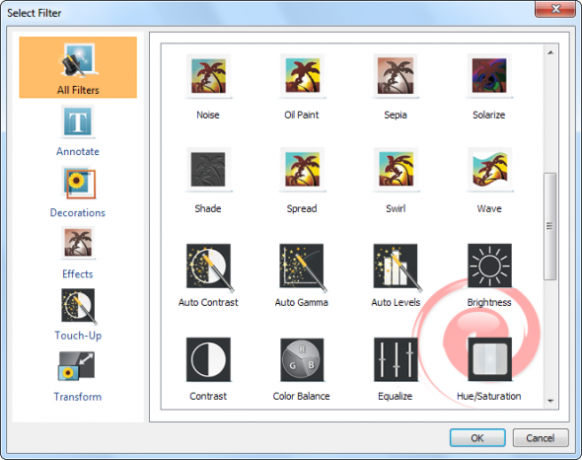
Du kan justere filtre efter at have tilføjet dem. BatchPhoto giver dig ikke mulighed for at gætte, hvad et filter eller en kombination af filtre vil gøre - det viser, at du får vist et eksempel på hvert trin på vejen.

Du kan nemt vælge nye filnavne til dine fotos herfra. BatchPhoto kan holde filnavne uændret, bruge navnet på den mappe, der indeholder fotografierne, eller omdøbe fotos på baggrund af den dato, de blev taget. Du kan også oprette mere komplekse brugerdefinerede filnavnmønstre - der er endda en søgning og erstatningsfunktion.
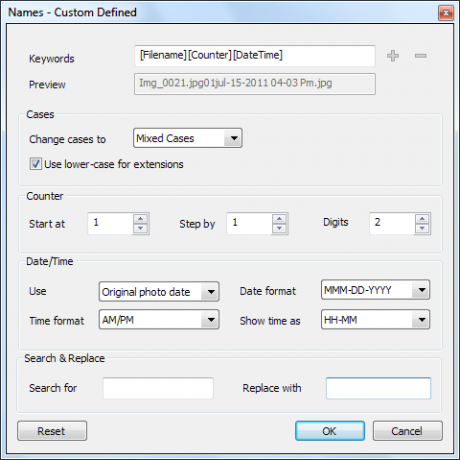
Trin 3: Opsætning
Opsætningstrinnet er det sidste, før BatchPhoto behandler dine fotos. Du kan vælge en placering for de behandlede fotos og et outputformat. De grundlæggende indstillinger, du kunne forvente, er her - BatchPhoto Home kan oprette almindelige billedformater som JPG, PNG og BMP og kan output til enhver mappe på din computer. Du kan imidlertid også få BatchPhoto automatisk e-mailet de behandlede fotos eller uploade dem til Facebook, Picasa eller en hvilken som helst FTP-server. BatchPhoto kan også oprette et enkelt flersidet dokument fra de behandlede fotos - så du nemt kan oprette et PDF-fotoalbum, der indeholder alle dine billeder.
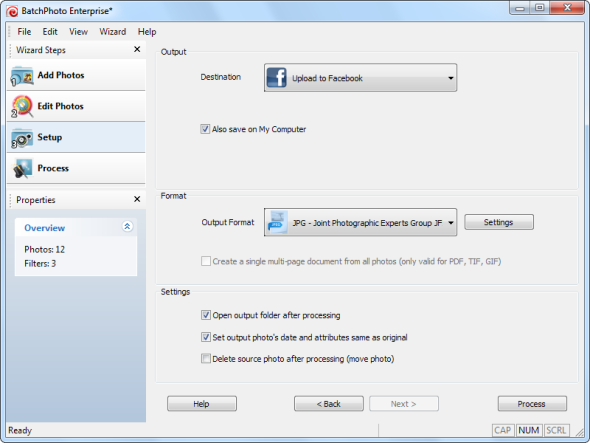
Når du er færdig med at finpasse outputindstillingerne, skal du klikke på knappen Process og BatchPhoto vil gøre alt arbejde. BatchPhoto drager fuld fordel af multi-core CPU'er for at fremskynde billedbehandlingen.
Profiler
Profiler er en samling af BatchPhoto-indstillinger, som du nemt kan indlæse og fremskynde trin 2 og 3. Hvis du f.eks. Vil oprette et PDF-fotoalbum, skal du klikke på Vælg profil i guiden-menuen og vælge konverter til PDF-albumprofil. Nu skal du blot tilføje dine billeder, og du kan klikke på knappen Process, og springe over trin 2 og 3. Du kan også oprette dine egne tilpassede profiler til indstillinger, du ofte anvender på billeder. Bedre endnu, kan du højreklikke på nogle billeder i Windows Stifinder og bruge indstillingen Anvend profil i menuen Batchfoto til hurtigt at anvende en profil på billederne.
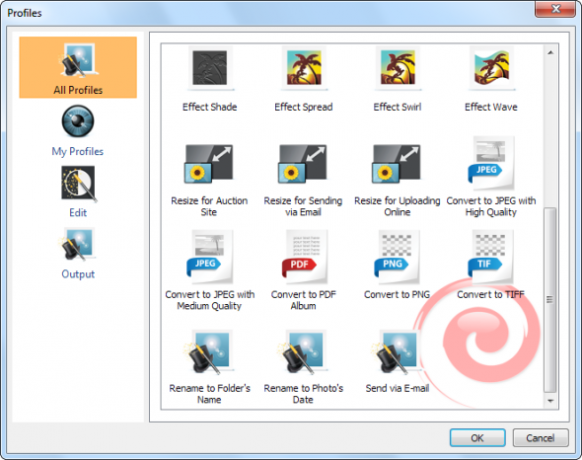
Vil du prøve BatchPhoto selv? Bits & Coffee har en gratis prøveversion, du kan downloade og prøv det. Den gratis version anvender et synligt vandmærke på hvert foto, du redigerer, men det er en fantastisk måde at få en fornemmelse af, om BatchPhoto er det rigtige for dig. Hvis du kan lide det, gode nyheder - det er vi der giver væk 25 eksemplarer af BatchPhoto Home til en værdi af næsten 875 dollars denne uge!
Hvordan vinder jeg en kopi af BatchPhoto Home?
Det er enkelt, bare følg instruktionerne. Bemærk, at vi har inkluderet en ny indtastningsmetode, der bruger dine MakeUseOf-point.
Trin 1: Udfyld giveaway-formen
Udfyld venligst formularen med din rigtigt navn og e-mail-adresse så vi kan komme i kontakt, hvis du vælges som vinder. Klik her, hvis du ikke kan se formularen.
Den giveaway-kode, der kræves for at aktivere formen, er tilgængelig fra vores Facebook-side og vores Twitter-stream.
![Rediger nemt flere fotos på én gang med BatchPhoto til Windows og Mac [Giveaway] -knapper](/f/e16399b85a900c16354b642d53a1cabd.jpg)
Giveawayen er forbi. Her er vinderne:
- Aaron
- Andrey Zvyagin
- Aryan Haghparast
- Cody Crawford
- Dany Bouffard
- Dee hvede
- hule
- Doug Baland
- K Lync Brusoe
- Falah Ahmad
- Greg Bowen
- Jamie Smyth
- Kevin Dorgan
- Les Siewert
- rizwan yousaf
- Robert Hinshaw
- Romersk Vávra
- Sary
- Suresh K. Volam
- susiyanti
- @omigasun
- @TheTattooedType
- @ hsc738
- @jrandecker
- @xinity
Tillykke! Hvis du blev valgt som vinder, ville du have modtaget din licens via e-mail fra [email protected]. Hvis du har brug for hjælp, skal du kontakte [email protected] inden 27. juni. Forespørgsler efter denne dato vil ikke blive underholdt.
Trin 2: Del!
Du er næsten færdig. Nu skal vi bare dele indlægget!
Kan lide det
Tweet det
+1 på Google
Du kan også fange BatchPhoto på deres Facebook-side for at holde dig ajour med de seneste nyheder om BatchPhoto.
Denne gave begynder nu og slutter Fredag den 22. juni. Vinderne vælges tilfældigt og informeres via e-mail.
Spred ordet til dine venner og have det sjovt!
Er du interesseret i at sponsorere en gave? Vi vil meget gerne høre fra dig.
Chris Hoffman er en teknisk blogger og en teknologisk afhængig, der bor i Eugene, Oregon.